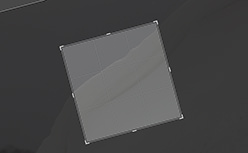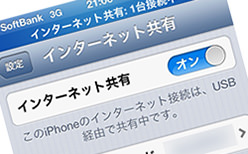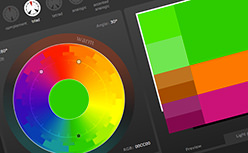Lightroomで画像を簡単に切り抜くやり方をご紹介します。デフォルトではいくつかの縦横比を選択することができるんですが、これ以外にも自分で範囲を選択して切り抜くこともできます。画像の隅に余分なものが入ってしまったといった時なんかは役立ちますね。
[ads_center]
やり方
切り抜きツールは右メニューパネルの左上の方にあるアイコンをクリックすると使えるようになります。もしくは「Rキー」を押すと、同様に切り抜くツールのパネルが開きます。
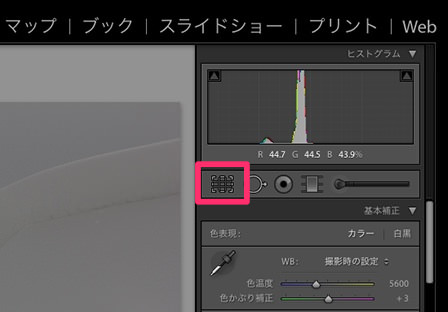
デフォルトでは縦横比が撮影時に設定されています。撮影時の縦横比を維持しながら切り抜く範囲を選択したい場合はそのまま選択していけばOKです。
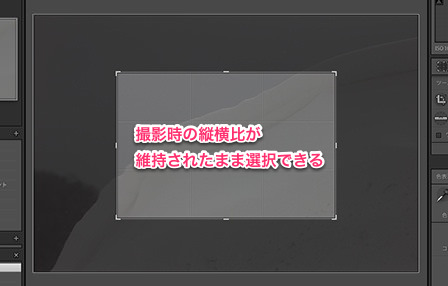
逆に縦横比を関係なく自由に範囲を決めたい場合は、鍵のアイコンをクリックして縦横比のロックを解除する必要があります。
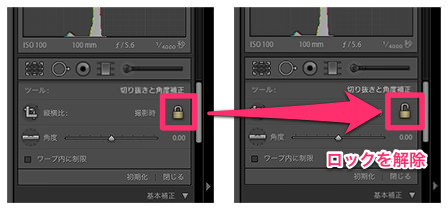
これで、縦横比を維持することなく自由に選択範囲を決めることができます。
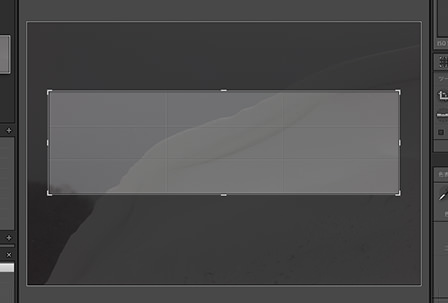
選択範囲を取り消したい場合は切り取りツールのパネル内の下にある「初期化」をクリックすれば元に戻ります。
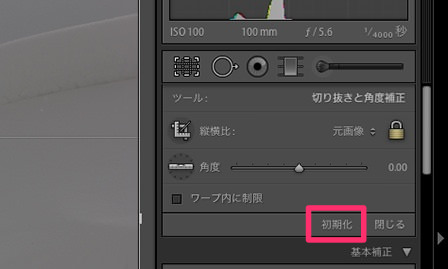
縦横比の項目をクリックすることで、デフォルトで入っている縦横比の中から好きなものを選択することができます。1:1なんかは結構使う機会がありそう。
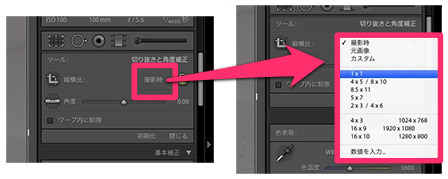
また、切り抜く範囲を決める際に補助してくれるグリッド線は「Oキー」を押していくことで色々なグリッド線に切り替えることができます。
こういったものから。

こういうのまで。
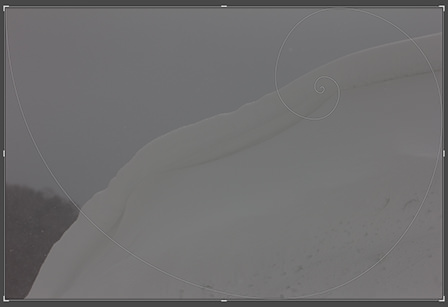
色んな種類のグリッド線を切り替えていくことができます。
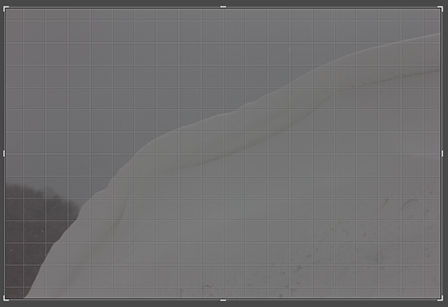
ということで、Lightroomで画像を切り抜くやり方についてのご紹介でした。